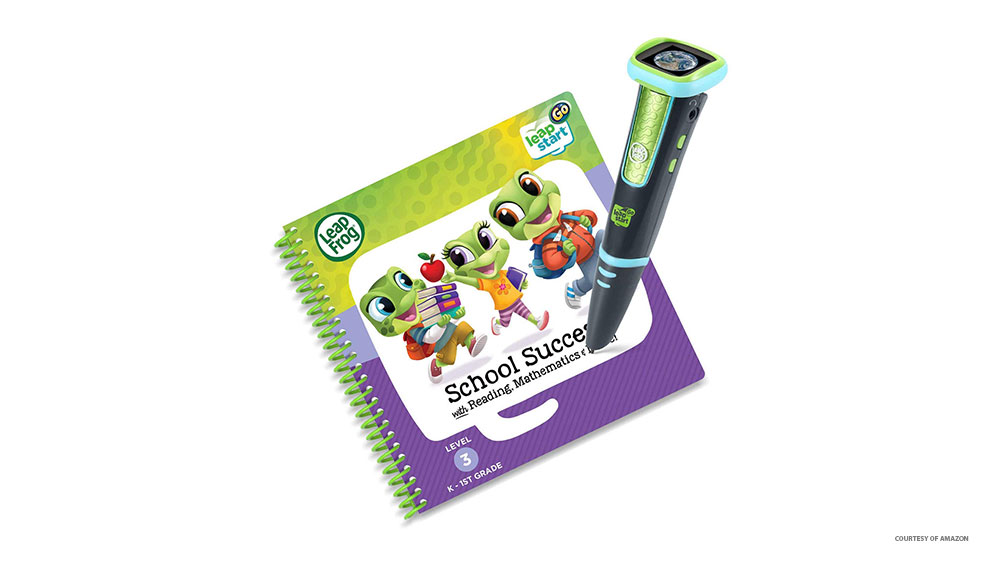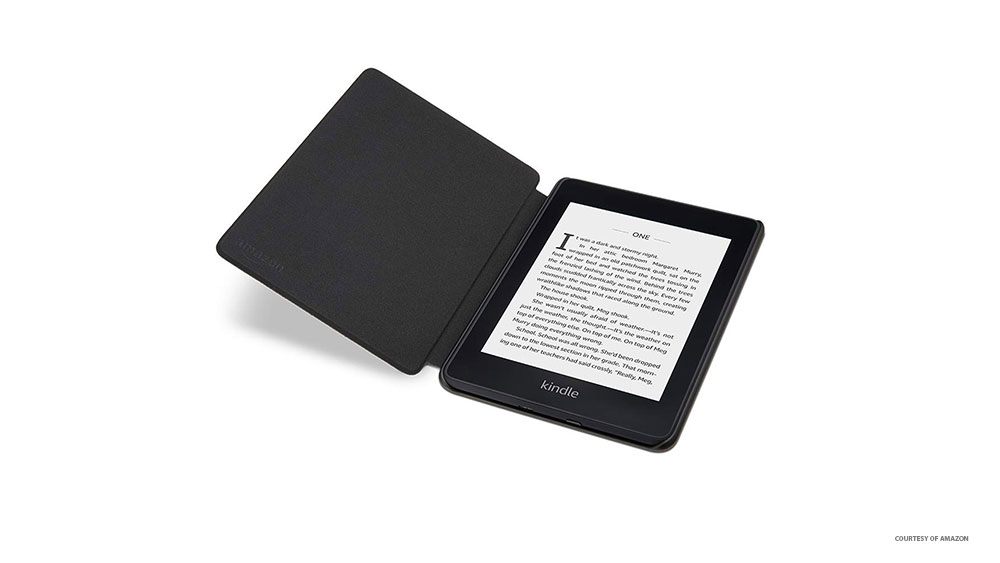Roku очень многофункционален и инновационен, и вы, вероятно, еще не открыли для себя все его возможности. Например, знаете ли вы о его функции cast video? Вы можете передавать видео с вашего телефона на Roku, и это называется кастинг.
Содержание
Подумайте об этом как о Google Chromecast, который позволяет передавать контент с других устройств на ваш телевизор. То же самое можно сделать со всеми устройствами Roku. Однако не все каналы Roku поддерживают эту функцию, а каналов у Roku очень много (более 3 000).
Читайте дальше и узнайте, как настроить кастинг видео с телефона на Roku.
Настройка кастинга видео на Roku
Это может показаться сложнее, чем есть на самом деле. Единственное, когда вам придется приложить некоторые усилия, — это во время настройки. После этого все будет просто. Вам не придется повторять эти шаги, если вы выполните их один раз:
- Подключите телефон и Roku к одной сети Wi-Fi. Вы, вероятно, уже сделали это, если настроили Roku на домашнюю сеть.
- Загрузите и установите приложение, которое вы хотите транслировать с телефона на Roku. На Roku это приложение также называется каналом. В качестве примера мы используем Hulu , но вы можете использовать любое другое приложение или канал с поддержкой кастинга. Убедитесь, что канал добавлен и что вы подписаны на него на вашем Roku.
- Затем загрузите приложение Hulu из Google Play Store для устройств Android или Apple App Store для устройств iOS.
- Вы можете повторить первые три шага для других приложений и каналов. Передача видео с телефона на Roku будет работать до тех пор, пока специальное приложение сервиса поддерживает ее.
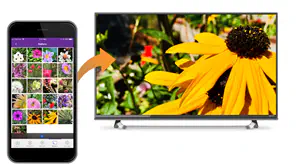
Передача видео с телефона на Roku
Если вы успешно установили приложение на телефон и добавили подписку на канал того же сервиса на Roku, вы готовы к работе. Для передачи видео с телефона на Roku выполните следующие действия:
- Сначала откройте приложение Hulu на телефоне. Выберите видео, которое вы хотите «отправить» на телевизор.
- Нажмите на значок Cast в мобильном приложении. Он выглядит как символ Wi-Fi внутри прямоугольника, и на нем обычно написано что-то вроде «Play on TV».
- Вам будет предложено выбрать устройство, на которое вы хотите отправить видео. Выберите устройство Roku. Если у вас несколько Roku, выберите то, которое вам нужно.
- Затем приложение передаст видео на ваш телевизор.
Вот и все! Это было очень просто, не так ли? Теперь вы знаете, как передавать видео с телефона на Roku, и можете повторить это для любого количества каналов.
Почему это полезно?
Кто-то может возразить, что проще просто найти канал и воспроизвести его на Roku, не проходя через все эти трудности. Во-первых, люди, которые сломали, потеряли или не имеют пульта Roku, оценят этот метод по достоинству.
Во-вторых, многим не нравится использовать пульт для ввода в строку поиска названия каналов, названия фильмов и т.д. Набирать текст на телевизоре — это катастрофа, по-другому и не скажешь. Мобильные телефоны отлично подходят для набора текста, поэтому они лучше подходят для этой задачи.
Кроме того, пользователи мобильных телефонов часто используют свои телефоны, поэтому если они найдут интересное видео во время просмотра, почему бы не воспроизвести его мгновенно? Это так просто.
Совет по кастингу на Roku
Лучший способ проверить, поддерживает ли канал кастинг видео, — это найти значок кастинга при воспроизведении видео. Будьте терпеливы, потому что на некоторых каналах он появляется не сразу. Вместо этого значок появляется во время воспроизведения видео.
Когда вы передаете видео с телефона на Roku, для управления воспроизведением вы можете использовать либо пульт Roku, либо телефон. После того как соединение установлено, вы можете отложить телефон в сторону или заняться другими делами. Это не прервет воспроизведение видео.
Многие путают воспроизведение с зеркалированием экрана. Зеркалирование экрана означает передачу ваших личных видео и изображений с телефона на устройство Roku. Кастинг — это термин, предназначенный для каналов и приложений на Roku. Кроме того, зеркалирование экрана означает, что все, что отображается на экране вашего телефона, будет передано на экран телевизора.
Для зеркалирования экрана, т.е. просмотра личных видео, необходимо использовать мобильное приложение Roku. Вот ссылка для пользователей Android и для пользователей iOS . Приложение бесплатное и простое в использовании. Когда вы проигрываете личное видео, нажмите на Play on Roku, и содержимое вскоре появится на экране вашего телевизора.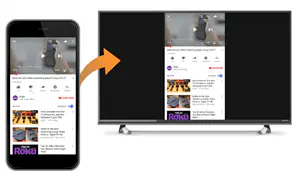
Cast Away
Roku — это отличная платформа, и она действительно проста в использовании. Как только вы научитесь использовать все ее основные функции, она понравится вам еще больше. Кастинг — очень удобная вещь, и вы можете использовать ее ежедневно. Если вы являетесь заядлым пользователем телефона, это будет казаться вам естественным.
Если нет, вы быстро привыкнете. А что вы думаете о кастинге на Roku? Используете ли вы его ежедневно, время от времени или вообще не используете? Добавьте свои комментарии и вопросы ниже.
YouTube видео: Как отправить видео с телефона на Roku
Вопросы и ответы по теме: “Как отправить видео с телефона на Roku”
Как передать потоковое видео с телефона на телевизор?
Транслировать можно только из последней версии приложения с поддержкой Chromecast или браузера Chrome на устройстве, подключенном к той же сети Wi-Fi, что и Android TV. Подключите устройство и Android TV к одной сети Wi-Fi. Откройте приложение с контентом, который нужно транслировать. Выберите название телевизора.
Почему не получается транслировать с телефона на телевизор?
Убедитесь, что устройство воспроизведения (смартфон или компьютер) и телевизор подключены к одной и той же сети Wi-Fi. Перезапустите маршрутизатор беспроводной связи. (Отключите маршрутизатор от сети и подождите около 30 секунд, а затем снова подключите питание.)
Как вывести изображение с телефона на телевизор без вай фай?
HDMI-кабель и MHLС помощью технологии MHL (Mobile High-Definition Link) также можно передать изображение с гаджета на телевизор. В этом случае возможно транслировать изображение в очень хорошем качестве. Также этот вариант подойдёт в том случае, если телевизор упорно не желает видеть смартфон через USB.
Как включить режим Миракаст на телефоне?
Активировать функцию Miracast на телевизоре. На Samsung для этого нужно нажать на Source на пульте ДУ и выбрать пункт Screen Mirroring в меню. На LG необходимо нажать на кнопку Settings, выбрать в параметрах «Сеть» и активировать функцию Miracast. Перейти к настройкам телефона и найти опцию «Беспроводной дисплей».
Как передать видео с телефона на телевизор через Bluetooth?
**Для соединения телефона с телевизором через Bluetooth, проделываем такие действия:**1. Убедитесь, что ваш ТВ имеет такую функцию. 2. Если таковой нет, то подключите через USB порт адаптер, имеющий Bluetooth. 3. Установите на смартфон приложение синхронизации устройств. 4. В настройках вашего телевизора включите Bluetooth.
Как передать видео с телефона на телевизор через блютуз?
Беспроводное подключение1. Открыть настройки телевизора и зайти в меню источников сигнала. 2. Нажать на «Screen Mirroring». 3. Найти Screen Mirroring в настройках телефона и включить его. 4. Из появившегося списка телевизоров (если их несколько в радиусе досягаемости телефона) выбрать свой.